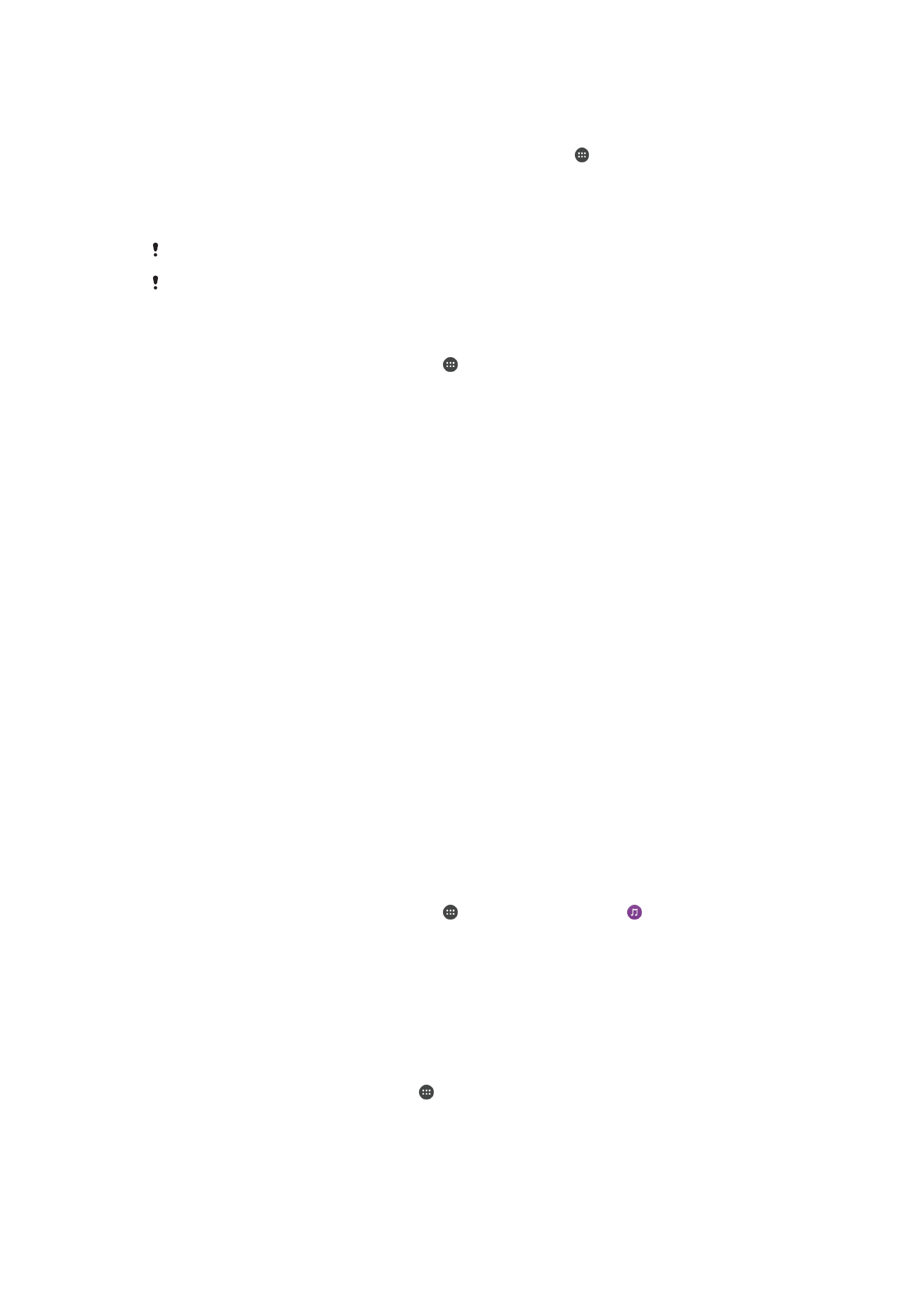
Обмен содержимым с устройствами DLNA Certified™
Сохраненное на устройстве мультимедийное содержимое можно просматривать или
воспроизводить на других устройствах, например телевизоре или компьютере. Эти устройства
должны находиться в одной и той же беспроводной сети и могут быть телевизорами или
динамиками Sony либо изделиями, которые получили сертификат DLNA Certified™, выданный
Digital Living Network Alliance. На устройстве также можно просматривать или воспроизводить
содержимое с других устройств DLNA Certified™.
После настройки функции обмена содержимым между устройствами можно, например,
прослушивать музыкальные файлы, хранящиеся на домашнем компьютере, с помощью данного
устройства или просматривать фотографии, сделанные с помощью камеры устройства, на
широкоформатном телевизоре.
Воспроизведение файлов с устройств DLNA Certified™ на
устройстве
При воспроизведении на устройстве файлов с другого устройства DLNA Certified™ оно выступает
в роли сервера. Другими словами, оно позволяет обмениваться содержимым по сети. Функция
обмена содержимым на устройстве-сервере должна быть включена и предоставлять разрешение
на доступ к устройству. Устройство-сервер также должно быть подключено к той же сети Wi-Fi®,
что и устройство.
Воспроизведение музыкально дорожки с общим доступом на устройстве
1
Убедитесь, что устройства для обмена файлами подключены к той же сети Wi-Fi®, что и
ваше устройство.
2
Перейдите на Начальный экран и коснитесь , затем найдите и коснитесь .
3
Перетащите левый край начального экрана приложения «Музыка» вправо, затем коснитесь
Домашняя сеть.
4
Выберите устройство в списке подключенных устройств.
5
Перейдите к папкам подключенного устройства и выберите дорожку, которую нужно
воспроизвести. Воспроизведение дорожки начнется автоматически.
Воспроизведение видео с общим доступом на вашем устройстве
1
Убедитесь, что устройства, с которыми вы хотели бы осуществлять обмен файлами,
подключены к той же сети Wi-Fi®, что и ваше устройство.
2
Со своего Начальный экран и коснитесь , затем найдите и коснитесь Видео.
3
Перетащите левый край начального экрана приложения «Видео» вправо, затем коснитесь
Устройства.
4
Выберите устройство в списке подключенных устройств.
5
Перейдите к папкам подключенного устройства и выберите видео, которое нужно
воспроизвести.
112
Это Интернет-версия документа. © Печать разрешена только для частного использования.
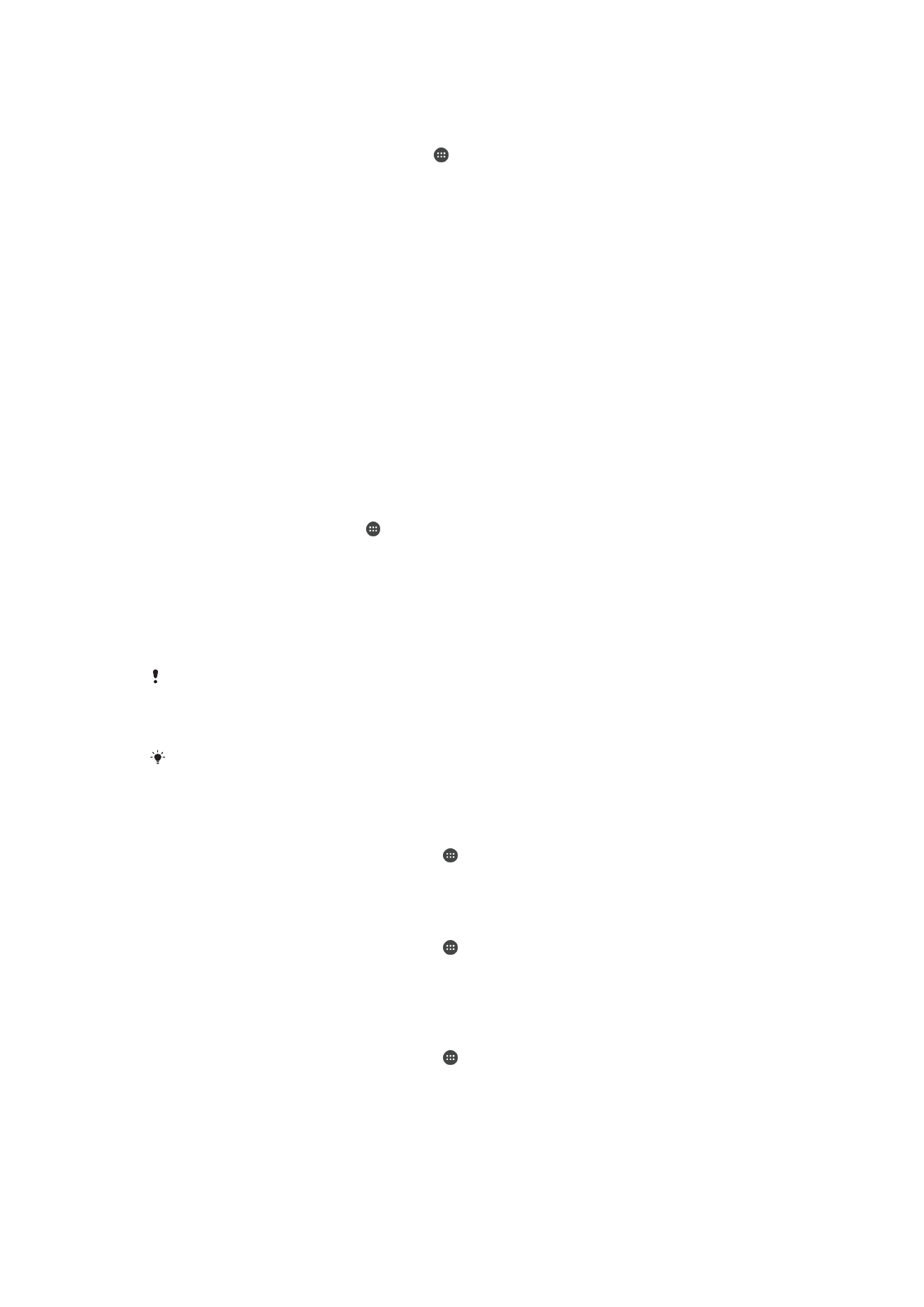
Просмотр фотографии с общим доступом на устройстве
1
Убедитесь, что устройства для обмена файлами подключены к той же сети Wi-Fi®, что и
ваше устройство.
2
В приложении Начальный экран коснитесь , затем найдите и коснитесь Альбом.
3
Перетащите левый край начального экрана приложения «Альбом» вправо, после чего
коснитесь Устройства.
4
Выберите устройство в списке подключенных устройств.
5
Перейдите к папкам подключенного устройства и выберите фотографию для просмотра.
Воспроизведение файлов с вашего устройства на устройствах
DLNA Certified™
До начала просмотра или воспроизведения медиафайлов с вашего устройства на других
устройствах DLNA Certified™ на нем необходимо настроить функцию обмена файлами.
Устройства, с которыми выполняется обмен содержимым, называются клиентскими устройствами.
Например, в роли клиентских устройств могут выступать телевизор, обычный или планшетный
компьютер. При передаче содержимого клиентским устройствам ваше устройство действует как
медиасервер. При настройке функции обмена файлами на вашем устройстве также необходимо
задать разрешение на доступ для клиентских устройств. После выполнения этой операции такие
устройства отображаются как зарегистрированные. Устройства, для которых не было назначено
разрешение на доступ, отображаются как ожидающие устройства.
Настройка обмена файлами с другими устройствами DLNA Certified™
1
Подключите устройство к сети Wi-Fi®.
2
На Начальный экран коснитесь , а затем найдите и коснитесь Настройки >
Подключения Xperia™ > Медиасервер.
3
Перетащите вправо ползунок рядом с Обмен мультимедиа.
4
Используйте свой компьютер или любое другое клиентское устройство DLNA™ в той же
сети Wi-Fi®, чтобы подключить к своему устройству
5
В строке состояния устройства отобразится уведомление. Откройте уведомление и
установите разрешения для доступа каждому клиентскому устройству, которое пытается
подключиться к вашему устройству.
Шаги для получения доступа к медиафайлам на вашем устройстве с помощью клиента
DLNA™
различны для разных клиентских устройств. Дополнительные сведения см. в
руководстве по эксплуатации клиентского устройства. Если устройство недоступно для
клиента в сети, проверьте, работает ли сеть Wi-Fi®.
Вы также можете получить доступ к меню Медиасервер приложения «Музыка» путем
перетаскивания левого края начального экрана «Музыка» вправо, а затем касанием
Настройки
> Медиасервер.
Прекращение обмена файлами с другими устройствами DLNA Certified™
1
Перейдите на Начальный экран и коснитесь .
2
Найдите и коснитесь Настройки > Подключения Xperia™ > Медиасервер.
3
Перетащите влево ползунок рядом с Обмен мультимедиа.
Разрешение доступа для ожидающих устройств
1
Перейдите на Начальный экран и коснитесь .
2
Найдите и коснитесь Настройки > Подключения Xperia™ > Медиасервер.
3
Выберите устройство из списка Ожидающие устройства.
4
Выберите уровень разрешенного доступа.
Изменение имени зарегистрированного устройства
1
Перейдите на Начальный экран и коснитесь .
2
Найдите и коснитесь Настройки > Подключения Xperia™ > Медиасервер.
3
Выберите устройство в списке Зарегистрированные устройства, затем выберите
Изменить имя.
4
Введите новое имя устройства.
113
Это Интернет-версия документа. © Печать разрешена только для частного использования.
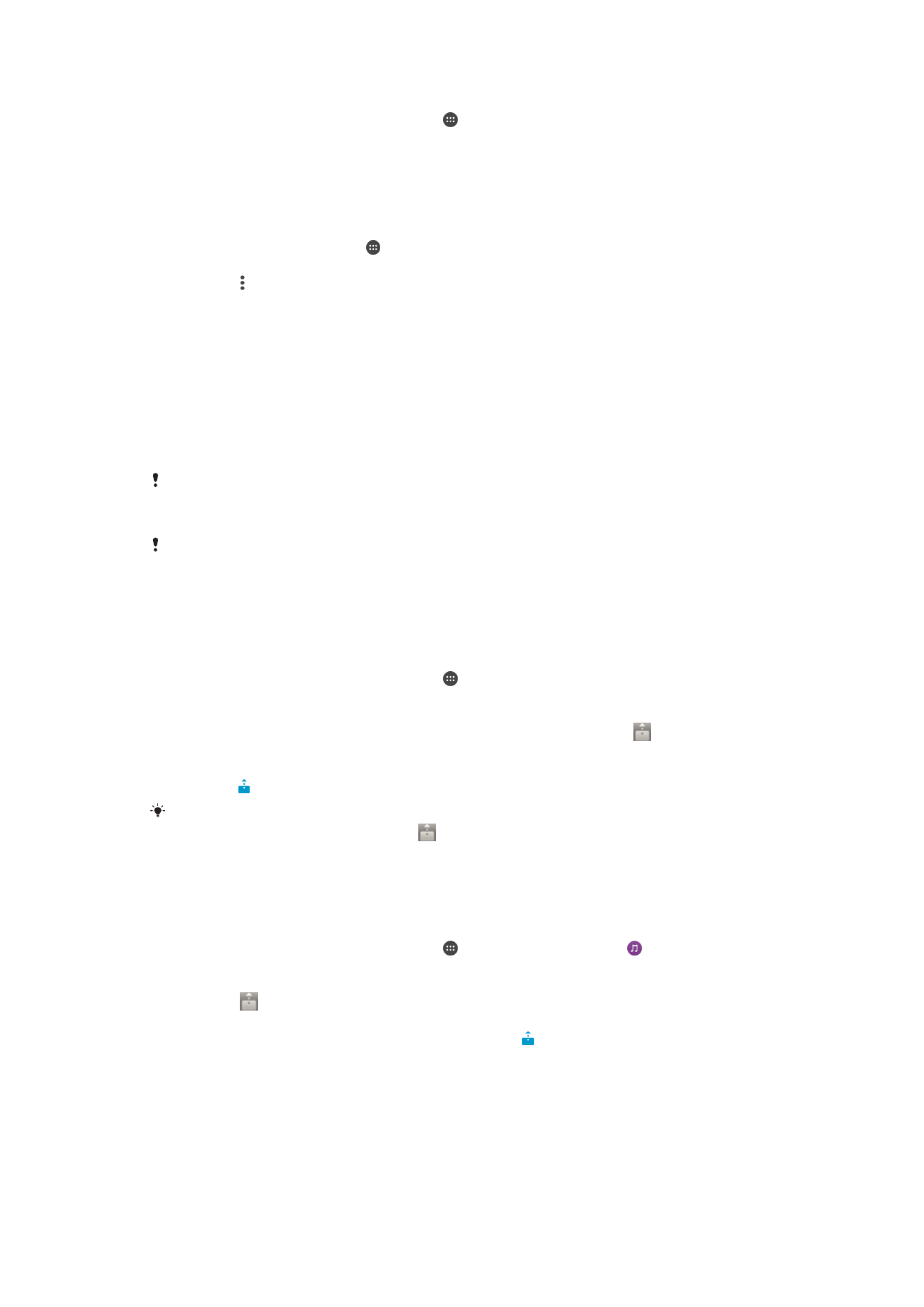
Изменение уровня доступа для зарегистрированных устройств
1
Перейдите на Начальный экран и коснитесь .
2
Найдите и коснитесь Настройки > Подключения Xperia™ > Медиасервер.
3
Выберите устройство из списка Зарегистрированные устройства.
4
Коснитесь Измен. уровень доступа и выберите нужный вариант.
Получение справки об обмене содержимым с другими устройствами DLNA
Certified™
1
На Начальный экран коснитесь .
2
Найдите и коснитесь Настройки > Подключения Xperia™ > Медиасервер.
3
Коснитесь , затем — Справка.
Отображение файлов на другом устройстве при помощи функции
Throw
С помощью технологии DLNA™ можно передавать или «перебрасывать» мультимедийное
содержимое, сохраненное на вашем устройстве, на другое устройство, подключенное к той же
сети Wi-Fi®. Принимающее устройство должно выполнять функции DMR-устройства и
воспроизводить содержимое, полученное с вашего устройства. В качестве DMR-устройств могут
выступать, например, телевизор, поддерживающий стандарт DLNA™, или ПК с Windows® 7 или
более поздней версией.
Шаги, которые необходимо предпринять для воспроизведения общих мультимедийных
файлов, различаются в зависимости от типа клиентского устройства. Подробнее см. в
руководстве по эксплуатации DMR-устройства.
Содержимое, защищенное системой управления цифровыми правами (DRM) не может
воспроизводиться на DMR-устройстве при помощи технологии DLNA™.
Отображение фотографий и воспроизведение видеороликов на клиентском
устройстве при помощи функции Throw
1
Убедитесь в том, что клиентское устройство DMR или DLNA™ настроено правильно и
подключено к той же сети Wi-Fi®, что и ваше устройство.
2
Перейдите на Начальный экран и коснитесь .
3
Найдите и коснитесь Альбом.
4
Выберите и откройте фотографии или видеоклипы, которые необходимо просмотреть.
5
Коснитесь экрана, чтобы отобразить панель инструментов, затем коснитесь и выберите
устройство для обмена содержимым.
6
Чтобы остановить обмен фотографиями или видеороликами с клиентским устройством,
коснитесь и выберите Отключить клиентского устройства.
Можно также открыть общий доступ к видео в приложении «Видео» на устройстве,
выбрав нужное видео и коснувшись .
Как воспроизвести музыкальную дорожку на клиентском устройстве с помощью
Throw
1
Убедитесь, что клиентское устройство DMR или DLNA™ настроено правильно и
подключено к той же сети Wi-Fi®, что и ваше устройство.
2
Перейдите на Начальный экран и коснитесь , затем найдите и коснитесь .
3
Выберите музыкальную категорию, а затем перейдите к дорожке, к которой нужно открыть
общий доступ, и коснитесь ее.
4
Коснитесь и выберите клиентское устройство для обмена содержимым. Дорожка начнет
воспроизводиться на выбранном устройстве автоматически.
5
Чтобы отключиться от клиентского устройства, коснитесь .
114
Это Интернет-версия документа. © Печать разрешена только для частного использования.